ps基礎:按區域顯示商品圖像及導航器面板含義
發表日期:2019-10-25 10:46?? 文章編輯:350模板官網小編 ?? 瀏覽次數:
在上篇文章中講解到的按照適合屏幕顯示商品圖像,如果你的商品圖像過于小的話,是會被拉伸得很大,有可能會每一個像素點都顯示出來,反而不適合圖像的編輯。在 Photoshop CC中,如果用戶只需要查看商品圖像的某個區域時,就可以運用縮放工具,局部放大區域圖像,或者運用導航器面板進行查看,下面350裝修平臺小編介紹按區域顯示商品圖像的具體操作方法。
按區域顯示商品圖像
步驟01在菜單欄中選擇“文件”|“打開”命令,打開商品圖像素材,如圖所示。


步驟02在工具箱中選取縮放工具,將鼠標指針移動到需要放大的圖像區域,按住鼠標左鍵的同時拖曳,如圖所示。
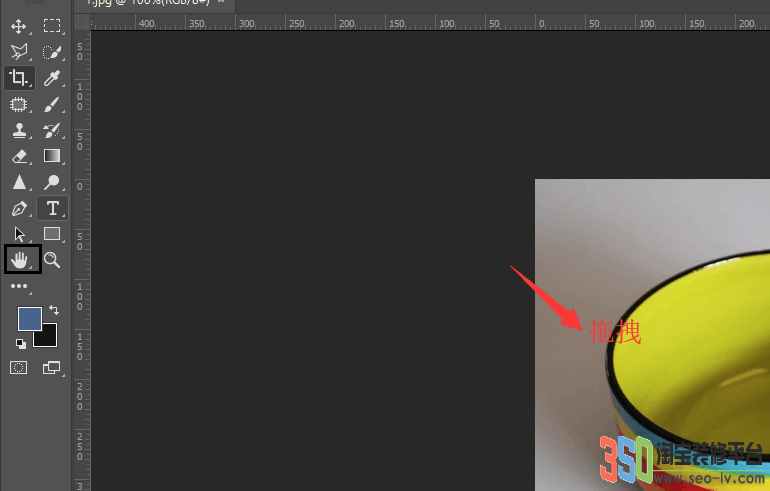
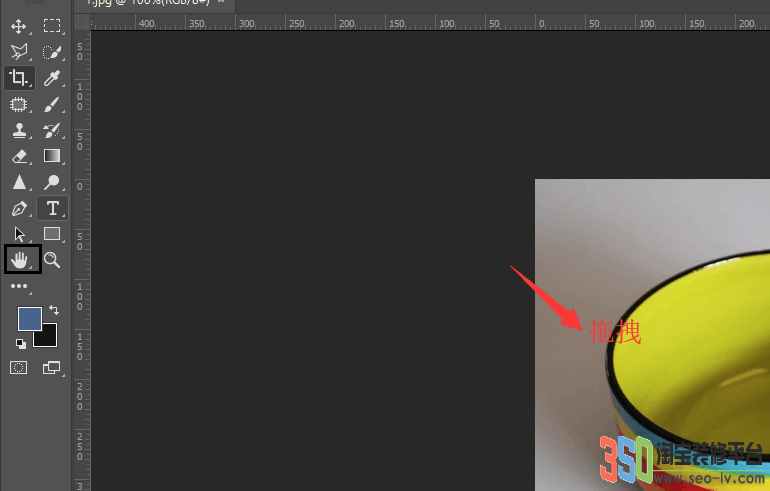
步驟03至合適位置后釋放鼠標左鍵,即可放大顯示框選的區域。
步驟04在菜單欄中選擇“窗口”|“導航器”命令,如圖所示
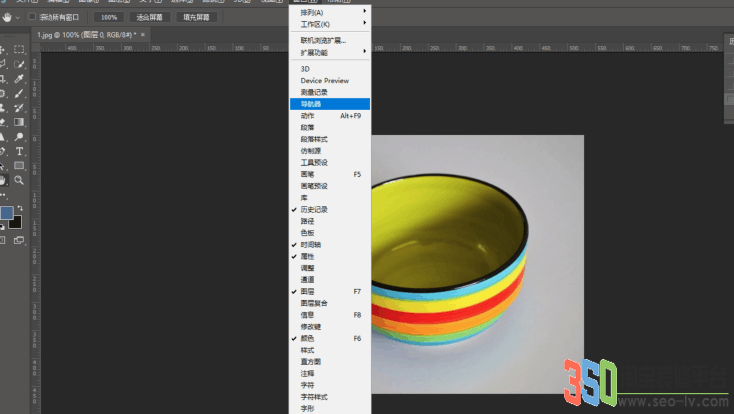
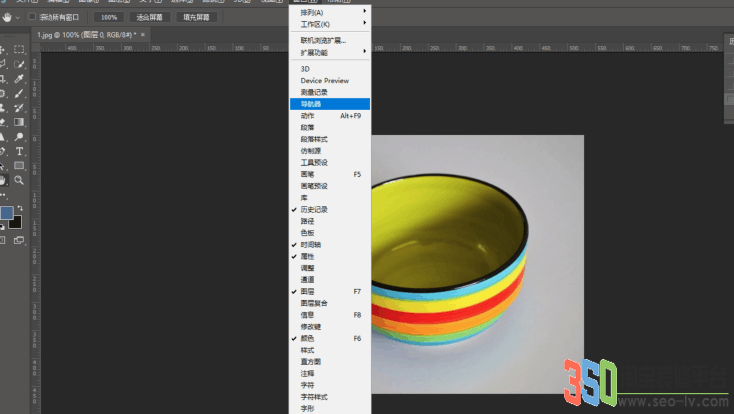
步驟05執行上述操作后,彈出“導航器”面板,
步驟06將鼠標指針移至紅色方框內,按住鼠標并拖曳,即可按區域查看局部放大圖
步驟06將鼠標指針移至紅色方框內,按住鼠標并拖曳,即可按區域查看局部放大圖
在“導航器”面板中,各選項含義如下
1、代理預覽區域:將光標移到此處,單擊鼠標左鍵可以移動畫面。
2、縮放文本框:用于顯示窗口的顯示比例,用戶可以根據需要設置縮放比例。
3、縮放滑塊:拖動該滑塊可以放大和縮小窗口。
4、“縮小”按鈕:單擊“縮小”按鈕,可以縮小窗口的顯示比例。
5、“放大”按鈕:單擊“放大”按鈕,可以放大窗口的顯示比例。
350裝修平臺劃重點
除了上述方法可以移動“導航器”面板中圖像顯示區域外,還有以下5種方法。
方法1:按Home鍵可將“導航器”面板中的顯示框移動到左上角。
方法2:按End鍵可將顯示框移動到右下角
方法3:按 Page Up鍵或 Page Down鍵可將顯示框向上或向下滾動。
方法4:按Ctrl+ Page Up或 Page Down組合鍵可將顯示框向左或向右滾動。
方法5:按 Page Up鍵、 Page Down鍵、Ctrl+Page Up組合鍵或Cr+ Page Down組鍵的同時按 Shift鍵,可將顯示框分別向上、向下、向左或向右滾動10像素。
350裝修平臺小編認為今天的快捷鍵相對于昨天的來說可能會更為復雜,運用到的一半都是我們平時在其他的操作中用不到的鍵盤按鈕,你知道 Page Up鍵、 Page Down鍵、Page Up組合鍵或 Page Down的具體含義嗎?在其他的系統操作中他們只要指什么嗎???
標簽: ? ?
如沒特殊注明,文章均為350模板官網原創,轉載請注明來自http://www.daartisan.cn//zxzs/925.html
 ?咨詢郵箱:
?咨詢郵箱:








